Gedurende de langste tijd dat we onze Mac gebruiken, krijgen we meestal een groot aantal dubbele bestanden die eigenlijk veel van onze opslagruimte op onze Mac opslokken. Los daarvan kan het ook ervoor zorgen dat onze Mac traag werkt qua prestaties. Daarom gaan we je helpen met het verwijderen van deze dubbele bestanden die je op je Mac hebt staan. We gaan je het beste laten zien dubbele bestandszoeker voor Mac.
De meest voorkomende gevallen die we hebben met betrekking tot de reden waarom u enkele dubbele bestanden op uw Mac heeft, zijn vanwege een aantal verkeerde downloads omdat u er misschien twee keer op hebt geklikt. Een ander ding is dat de muziek die je al aan je iTunes-applicatie hebt toegevoegd, maar nog steeds dezelfde muziek op je harde schijf heeft opgeslagen. Ook die e-mailbijlagen die je hebt en nog veel meer.
Deel 1: Redenen voor het opschonen van dubbele bestanden op MacDeel 2: Dubbele bestanden zoeken met FinderDeel 3: Dubbele bestanden zoeken op iTunesDeel 4: Top Duplicate File Finders voor MacDeel 5: conclusie
Deel 1: Redenen voor het opschonen van dubbele bestanden op Mac
Zoals wij allemaal, heeft het in de loop van de tijd dat u uw Mac gebruikt, veel bestanden op uw Mac verzameld en het is duidelijk dat het niet gezond is voor uw Mac om deze bestanden op te slaan. Daarom gaan we u enkele redenen geven waarom u uw dubbele bestanden moet opschonen.
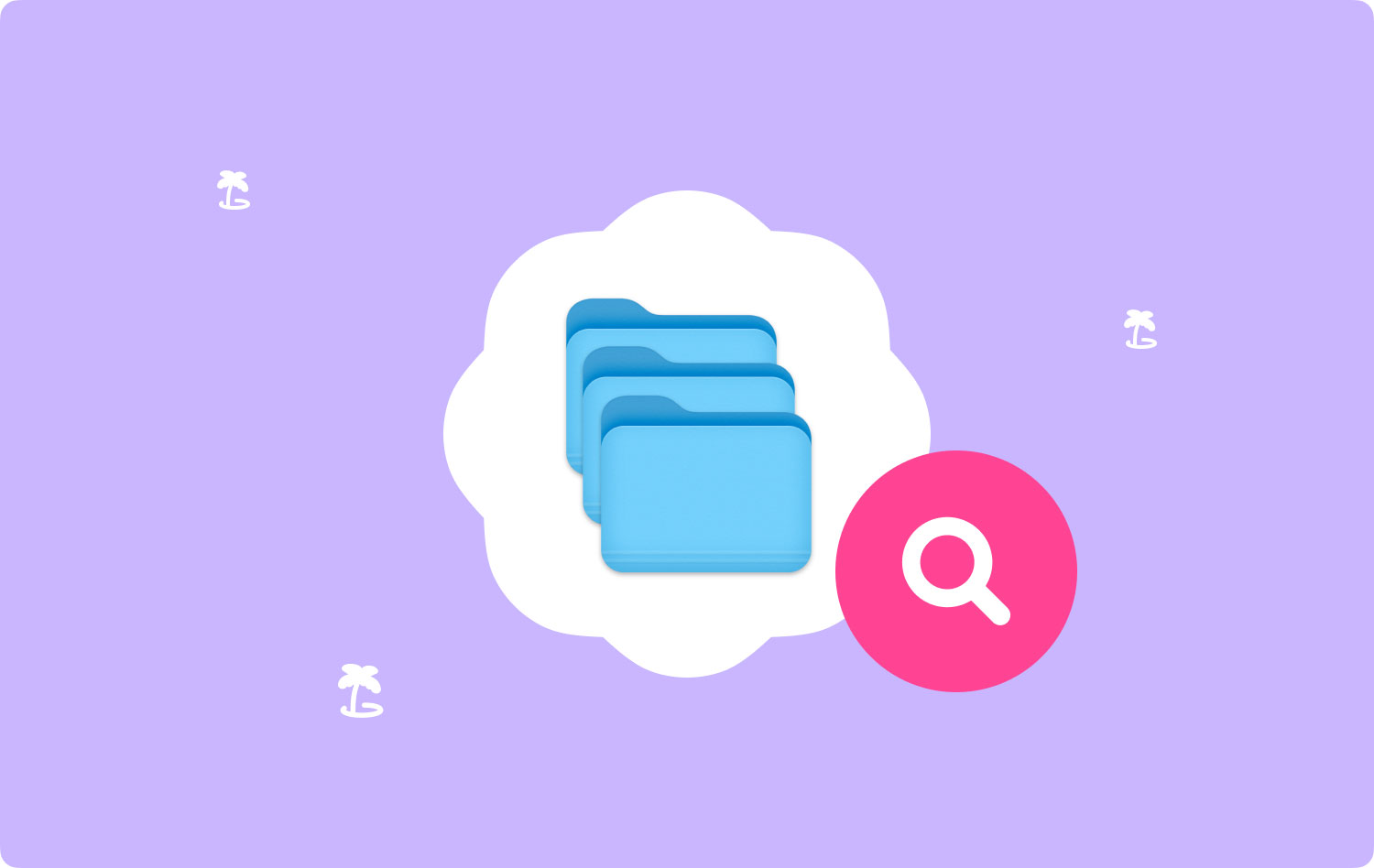
Reden #1: voor jou om meer ruimte te krijgen
Zoals u weet, is het erg moeilijk voor u om tonnen en tonnen dubbele bestanden, foto's, identieke muziekbestanden en meer op uw Mac te verwijderen. Daarom is het een geweldig idee om ze van je Mac te verwijderen, zodat je meer ruimte op je Mac hebt voor je nieuwe bestanden.
Reden # 2: u zult in staat zijn om goed georganiseerde gegevens te hebben
Als u alle dubbele bestanden op uw Mac kunt verwijderen, wordt uw leven eigenlijk gemakkelijker. Door dubbele bestanden op uw Mac te verwijderen, kunt u uw bestanden gemakkelijk en direct vinden.
Reden #3: Het geeft je Mac meer snelheid en heeft een betere productiviteit
Nu, een andere goede reden waarom u de dubbele bestanden die u op uw Mac hebt moet verwijderen, is dat u dit kunt laat je Mac sneller rennen. Dit komt omdat naarmate al die dubbele bestanden zich opstapelen op je Mac, des te langzamer het wordt. Dit komt omdat het geheugen van je Mac vol raakt en niet genoeg stroom meer heeft om te werken zoals voorheen.
Dus daar heb je het! Als je alle redenen laat zien waarom je die dubbele bestanden op je Mac moet opschonen, zul je zeker nadenken en het gewoon doen. Het is duidelijk een must voor jou als je je Mac wilt laten werken zoals voorheen.
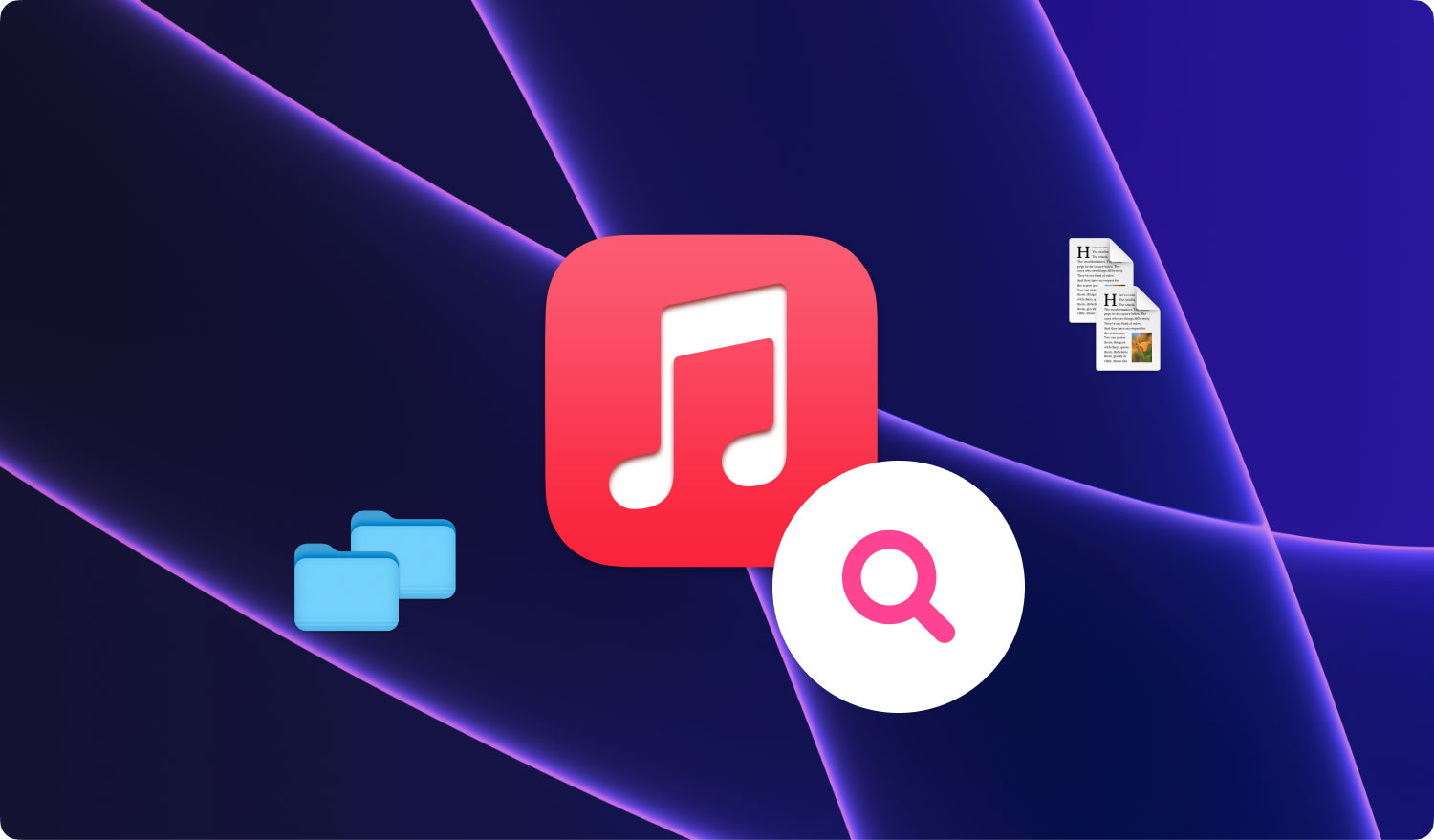
Deel 2: Dubbele bestanden zoeken met Finder
Nu zijn er eigenlijk veel manieren om alle dubbele bestanden die je op je Mac hebt te kunnen vinden. Zo snel zal het echter niet gaan. Maar maak je geen zorgen, want het zal nog steeds werken. Het enige dat u nodig heeft, is meer tijd en geduld.
Dus het eerste proces dat we u laten zien, is hoe u uw dubbele bestanden kunt vinden met uw Finder. Het enige dat u hoeft te doen, is de richtlijnen volgen die we u hieronder hebben gegeven.
Stap 1: Ga je gang en start Finder op je Mac.
Stap 2: Ga daarna verder en klik op het menu "Bestand" in de menubalk hierboven, en klik vervolgens op "Nieuwe Smart Finder".
Stap 3: Ga daarna door en klik op het pictogram "+" in de rechterbovenhoek van uw scherm.
Stap 4: En dan kunt u zoeken naar alle documenten, foto's, muziek of elk type bestand. En als u uw bestanden alfabetisch op volgorde zet, wordt uw taak alleen maar eenvoudiger.
Dat is dus de eenvoudigste manier om je dubbele bestanden in je Finder te vinden. Het enige dat u nu hoeft te doen, is ze volledig van uw Mac te laten verwijderen, zodat u meer opslagruimte kunt krijgen.
Deel 3: Dubbele bestanden zoeken op iTunes
iTunes wordt geleverd met een ingebouwde functie waarmee je zeker je dubbele videobestanden en muziek kunt vinden. Dit zal u echter niet kunnen helpen bij het vinden van sommige soorten bestanden of andere mediabestanden die u niet op uw iTunes hebt staan. Maar het is nog steeds een geweldige manier om wat ruimte op je Mac vrij te maken door die mediabestanden met een duplicaat te verwijderen. En om deze functie van iTunes te kunnen gebruiken, moet u het volgende doen.
Stap 1: Ga je gang en start iTunes op je Mac.
Stap 2: Klik daarna eenvoudig op het menu "Bekijken".
Stap 3: Ga je gang en kies de optie "Dubbele items weergeven" in het vervolgkeuzemenu.
Afgezien van de stappen die we hebben genoemd, is er ook een andere manier om dit te doen. Het enige dat u hoeft te doen, is de Option-toets ingedrukt te houden en vervolgens door te gaan en op de link "Exacte dubbele items weergeven" te klikken. Deze methode toont u die mediabestanden met dezelfde naam erop.
Hierna zal iTunes je alle duplicaten laten zien die je op je iTunes hebt. Wat u hier kunt doen, is uw lijst doornemen en alle duplicaten vinden die u heeft. Als u klaar bent, klikt u op de optie "Bekijken" en kiest u vervolgens "Alle items weergeven" en u kunt teruggaan naar de standaardpagina waar u de lijst met media op uw scherm kunt zien.
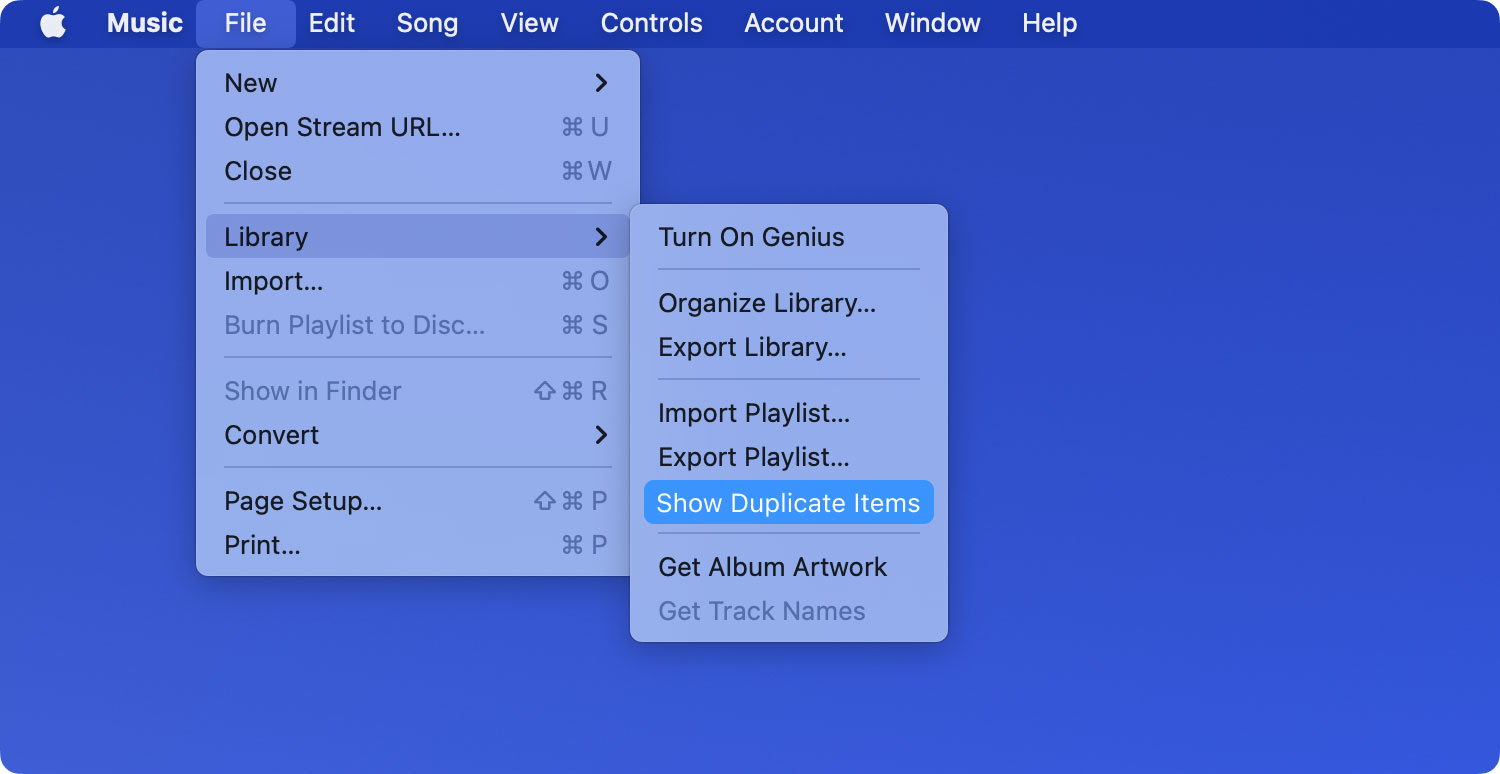
Deel 4: Top Duplicate File Finders voor Mac
Nu zijn er eigenlijk veel dubbele zoeker-applicaties die je op je Mac kunt hebben om alle dubbele bestanden en media te kunnen lokaliseren en verwijderen. Hier laten we je de drie beste dubbele bestandszoekers voor je Mac zien.
Top 1: TechyCub Mac Cleaner
De TechyCub Mac Cleaner wordt beschouwd als een alles-in-één Mac-toepassing. Met deze tool kun je alle dubbele bestanden op je Mac lokaliseren en veilig verwijderen. En als je dit op je Mac doet, heb je meer ruimte voor je opslag en zal het ook zeker de prestaties van je Mac versnellen.
We hebben gezegd dat Mac Cleaner een alles-in-één Mac-toepassing is, toch? Dit komt omdat Mac Cleaner niet alleen een gewone dubbele zoeker is. Het kan zijn wat je maar wilt om je Mac op te ruimen. Het kan een Mac Cleaner, App Uninstaller, geheimhouder, prestatiemonitor, bestand unarchiveren en ook een goede tool voor je wifi zijn.
Nu, als je zou willen weten hoe te gebruiken TechyCub Mac Cleaner voor jou om alle duplicaten die je op je Mac hebt te verwijderen. Hier is een stapsgewijze methode die u kunt volgen.
Stap 1: downloaden en installeren
Ten eerste moet u Mac Cleaner downloaden van onze officiële website. Daarna kunt u doorgaan en het op uw Mac installeren. Ga je gang en start de applicatie op je Mac zodra je deze met succes hebt geïnstalleerd.
Mac Cleaner
Scan uw Mac snel en verwijder gemakkelijk ongewenste bestanden.
Controleer de primaire status van uw Mac, inclusief schijfgebruik, CPU-status, geheugengebruik, enz.
Maak je Mac sneller met simpele klikken.
Download gratis
Stap 2: Kies Duplicate Finder
Ga vanuit het hoofdscherm van het programma door en klik op Duplicate Finder. En klik vervolgens op Scannen om alle dubbele bestanden op uw Mac te scannen voordat u ze kunt opschonen.

Stap 3: Bekijk uw bestanden en reinig alle dubbele bestanden
Zodra het scanproces is voltooid, kunt u alle gescande bestanden bekijken en ziet u ook een lijst met categorieën aan de linkerkant van uw scherm. Zodra u op een bepaalde categorie klikt, ziet u de bestanden die deze bevat aan de rechterkant van uw scherm.

Dus ga je gang uit die lijst en kies alle dubbele bestanden die je van je Mac wilt verwijderen. Nadat u alle bestanden hebt geselecteerd die u wilt verwijderen, gaat u verder en klikt u op de knop "Opschonen". Het reinigingsproces zal plaatsvinden. Het enige dat u nu hoeft te doen, is wachten tot het programma klaar is met het opschonen van al uw dubbele bestanden.

Mensen Lees ook Hoe DNS-cache op je Mac te spoelen?
Top #2: Schijfoefening
Het is ook bekend dat de Disk Drill-tool een krachtige toepassing voor gegevensherstel heeft die wordt geleverd met verschillende gratis functies. En een van de functies is de dubbele bestandszoeker voor Mac. Met deze tool kunt u uw dubbele bestanden lokaliseren, waaronder uw muziek, afbeeldingen, documenten, video's en meer.
Voor deze tool heb je slechts een kleine hoeveelheid ruimte nodig om deze op je Mac te installeren. Hoewel het alleen Mac OS X 10.8.5 of een latere versie kan ondersteunen. Deze tool is ook heel gemakkelijk te gebruiken. Het enige wat u hoeft te doen is de applicatie te downloaden en op uw Mac te installeren. En start het daarna en kies vervolgens "Duplicaten zoeken" en u bent helemaal klaar om alle dubbele bestanden op uw Mac te verwijderen.

Top # 3: Mac-reiniger
De MacClean is ook een andere gratis tool die je zeker kan helpen bij het lokaliseren en tegelijkertijd verwijderen van alle dubbele bestanden die je op je Mac hebt. Deze tool is momenteel beschikbaar in verschillende talen, zoals Engels, Spaans, Duits, Frans en zelfs Japans.
De MacClean is ook heel gemakkelijk in gebruik. Het wordt geleverd met ondersteuning voor slepen en neerzetten als het gaat om het kiezen van de mappen die u door deze tool wilt laten scannen. En als je eenmaal je mappen hebt gescand, kun je met MacClean een voorbeeld bekijken, verwijderen en ongewijzigd laten op je Mac.
Deel 5: conclusie
Dus daar heb je het! Er zijn echt zoveel manieren waarop je alle gedupliceerde bestanden op je Mac kunt verwijderen. Op deze manier kunt u meer opslagruimte vrijmaken en de prestaties van uw Mac beter maken dan voorheen.
U kunt ook kiezen uit de dubbele bestandszoekers die we u eerder hebben verstrekt. Maar de meest aanbevolen is niemand minder dan TechyCub Mac-reiniger. Deze tool zal je zeker helpen bij het verwijderen van alle dubbele bestanden op je Mac. Niet alleen dat, maar het kan u ook in verschillende aspecten helpen, zodat u wat meer ruimte op uw Mac kunt krijgen voor uw nieuwe bestanden. En daardoor worden de prestaties van je Mac ook beter.
